Twitter đã thêm một cách mới để hạn chế mọi người trên nền tảng của mình xem các tweet của bạn bằng cách phát hành tính năng Vòng kết nối Twitter . Tính năng này cho phép bạn tạo một nhóm người mà chỉ bạn muốn chia sẻ suy nghĩ vì bạn biết lý do tại sao. Bằng cách này, chỉ một số người nhất định bạn muốn mới có thể xem hoặc trả lời tweet của bạn trên Twitter.
Bài đăng sau đây sẽ giúp bạn thêm ai đó vào Vòng kết nối Twitter của mình.
Cách thêm ai đó vào vòng kết nối Twitter
Khi tạo Vòng kết nối Twitter , bạn có thể thêm tối đa 150 người vào vòng kết nối của mình. Những người này sẽ có thể xem cả tweet công khai của bạn và tweet bạn xuất bản với Twitter Circle được chọn làm đối tượng bạn đã chọn.
Trước khi bắt đầu, bạn phải tạo Vòng kết nối Twitter trên tài khoản của mình trên nền tảng. Sau khi hoàn tất, bạn có thể sử dụng bất kỳ phương pháp nào bên dưới để thêm người nào đó vào Vòng kết nối bạn đã tạo.
Phương pháp # 1: Sử dụng menu Twitter
Cách dễ nhất để thêm ai đó vào Vòng kết nối Twitter của bạn là truy cập Vòng kết nối Twitter của bạn trực tiếp từ menu Twitter ở thanh bên trái.
Trên ứng dụng Twitter (Android / iOS)
Để thêm nhiều người dùng hơn vào Vòng kết nối Twitter của bạn, hãy mở ứng dụng Twitter trên điện thoại của bạn.
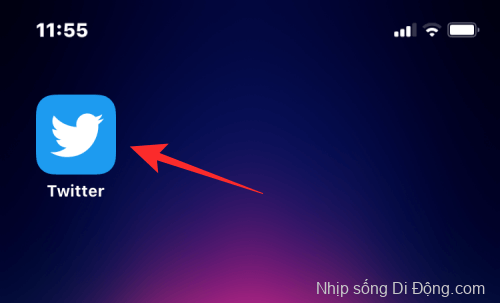
Khi ứng dụng mở ra, hãy nhấn vào ảnh tài khoản Twitter của bạn ở góc trên cùng bên trái.
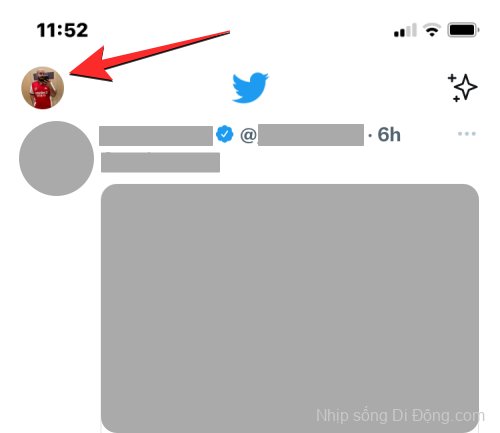
Trong thanh bên xuất hiện, hãy nhấn vào Vòng kết nối Twitter .
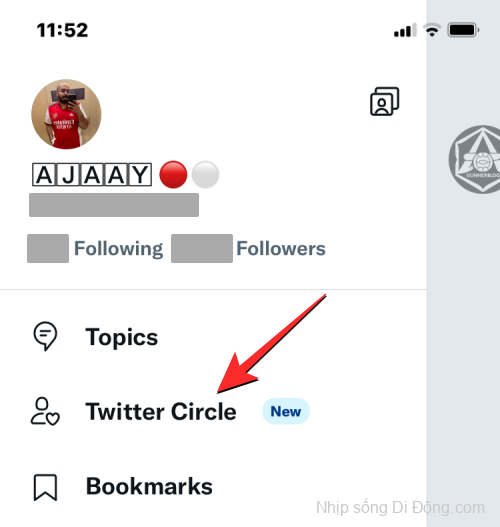
Màn hình “Chỉnh sửa vòng kết nối Twitter của bạn” bây giờ sẽ hiển thị với danh sách tất cả những người bạn đã thêm vào vòng kết nối của mình trong tab Vòng kết nối Twitter.
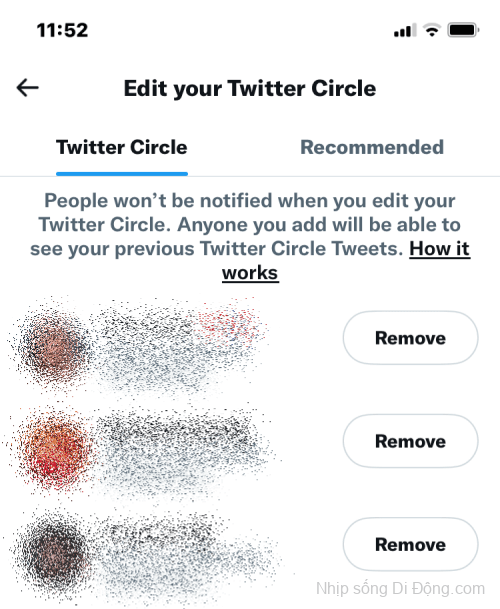
Nếu bạn muốn thêm nhiều người vào vòng kết nối của mình, hãy nhấn vào tab Được đề xuất ở trên cùng.
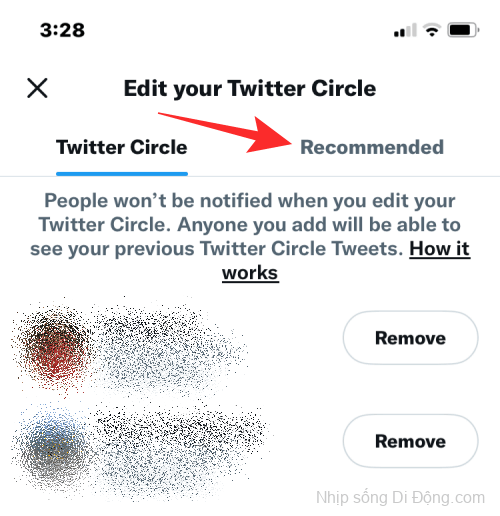
Tại đây, bạn sẽ thấy danh sách những người được Twitter đề xuất dựa trên những tương tác trước đây của bạn với họ. Để thêm ai đó từ danh sách này vào Vòng kết nối Twitter của bạn, hãy nhấn vào nút Thêm ở phía bên phải.
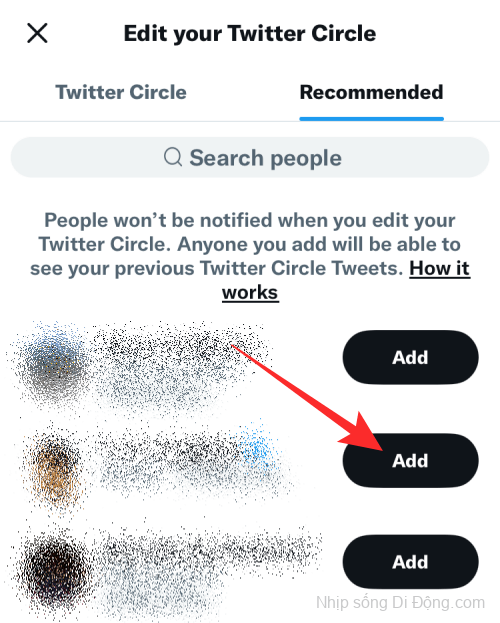
Bạn có thể lặp lại điều này để thêm tối đa 150 người vào Vòng kết nối Twitter của mình. Nếu bạn không thể tìm thấy người dùng bạn muốn thêm vào vòng kết nối của mình trong tab “Được đề xuất”, bạn có thể sử dụng thanh tìm kiếm ở trên cùng. Bạn có thể sử dụng công cụ tìm kiếm để thêm những người mà bạn không cùng theo dõi trên Twitter.
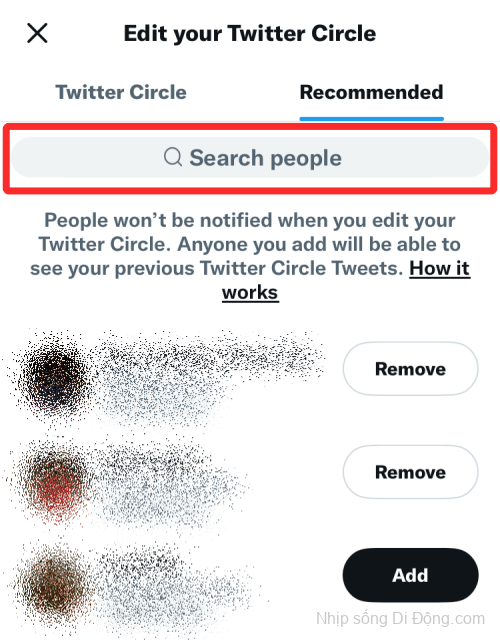
Trong thanh tìm kiếm, hãy nhập tên hoặc tên người dùng của người bạn muốn thêm. Khi bạn tìm thấy hồ sơ của người này trong kết quả tìm kiếm, sau đó bạn có thể nhấn vào nút Thêm để thêm họ vào Vòng kết nối Twitter của mình.
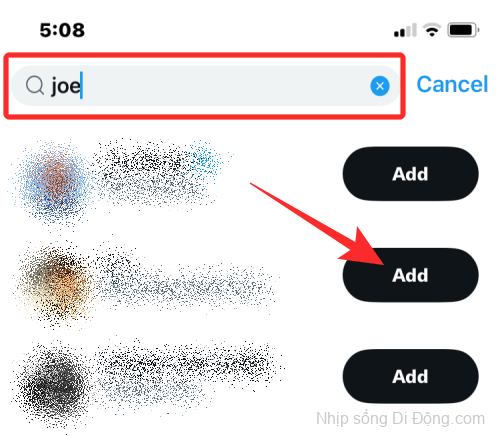
Khi bạn đã thêm những người ưa thích vào Vòng kết nối Twitter của mình, bạn có thể lưu các thay đổi bằng cách nhấn vào Xong ở dưới cùng.
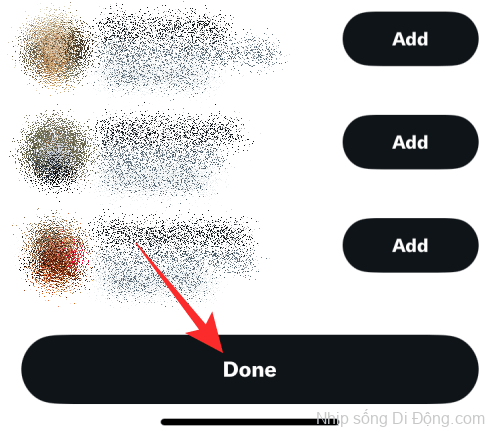
Trên PC
Nếu bạn sử dụng ứng dụng khách web của Twitter, bạn cũng có thể thêm nhiều người hơn vào Vòng kết nối Twitter của mình từ đó. Đối với điều này, hãy mở Twitter.com trên trình duyệt web và nhấp vào tùy chọn Thêm trên thanh bên trái.
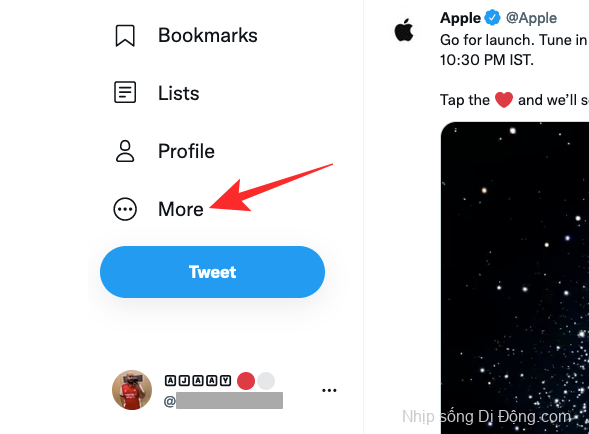
Trong menu mục bổ sung xuất hiện, chọn Vòng kết nối Twitter .
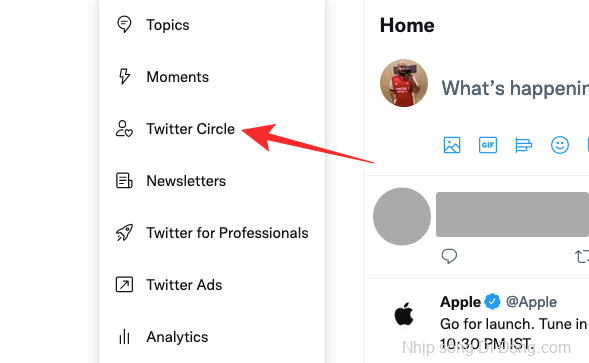
Bây giờ bạn sẽ thấy hộp Chỉnh sửa vòng kết nối Twitter của bạn trên màn hình hiển thị cho bạn danh sách các thành viên Vòng kết nối hiện có trong tab Vòng kết nối Twitter. Nếu bạn muốn thêm nhiều người hơn vào vòng kết nối của mình, hãy nhấp vào tab Được đề xuất ở trên cùng.
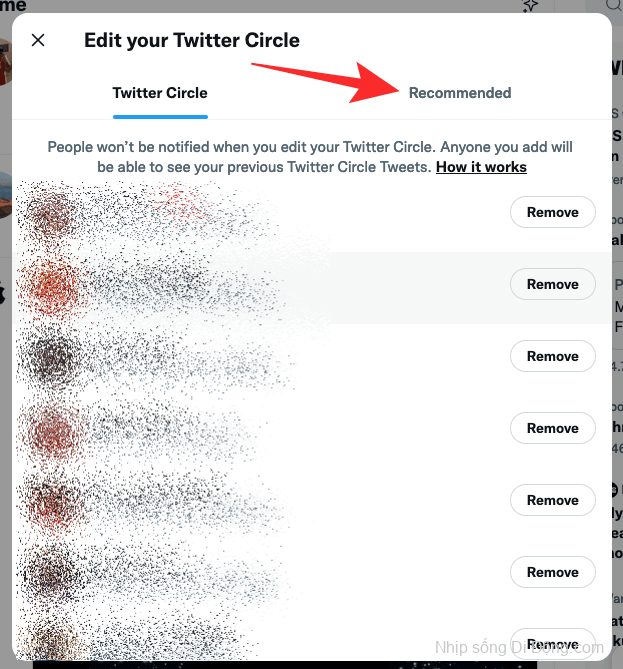
Tại đây, bạn sẽ thấy danh sách những người được Twitter đề xuất dựa trên những tương tác trước đây của bạn với họ. Để thêm ai đó từ danh sách này vào Vòng kết nối Twitter của bạn, hãy nhấp vào nút Thêm ở phía bên tay phải.
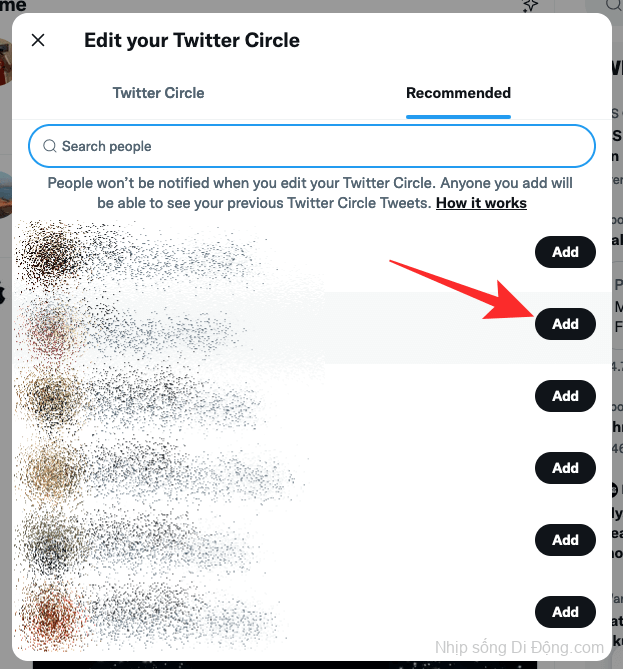
Bạn có thể lặp lại điều này để thêm tối đa 150 người vào Vòng kết nối Twitter của mình. Nếu bạn không thể tìm thấy người dùng bạn muốn thêm vào vòng kết nối của mình trong “Được đề xuất”, bạn có thể sử dụng thanh tìm kiếm ở trên cùng để thêm những người không có trong danh sách Được đề xuất hoặc những người bạn không theo dõi.
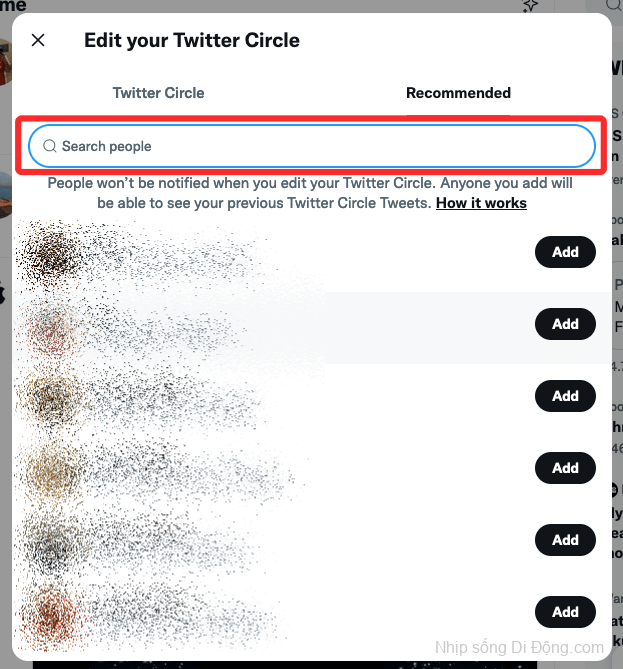
Trong thanh tìm kiếm, hãy nhập tên hoặc tên người dùng của người bạn muốn thêm. Khi bạn tìm thấy hồ sơ của người này trong kết quả tìm kiếm, sau đó bạn có thể nhấp vào nút Thêm để thêm họ vào Vòng kết nối Twitter của mình.
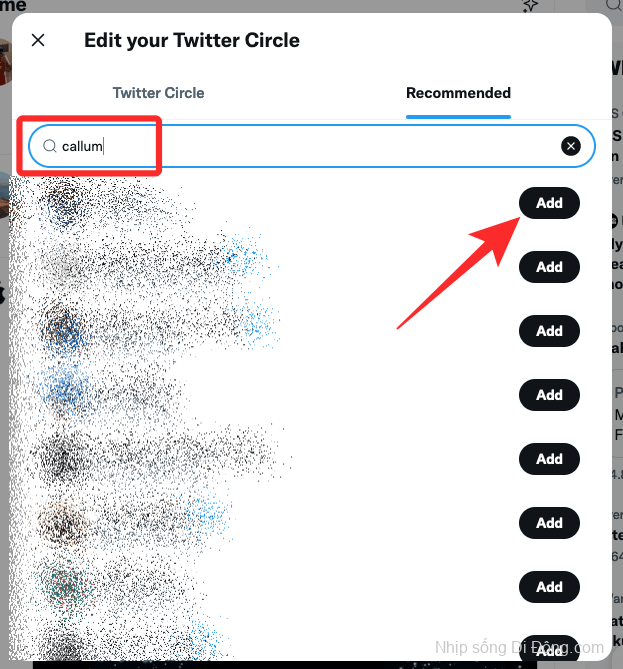
Khi bạn đã thêm những người ưa thích vào Vòng kết nối Twitter của mình, bạn có thể lưu các thay đổi bằng cách nhấp vào biểu tượng X ở góc trên cùng bên trái của hộp Chỉnh sửa Vòng kết nối Twitter của bạn.
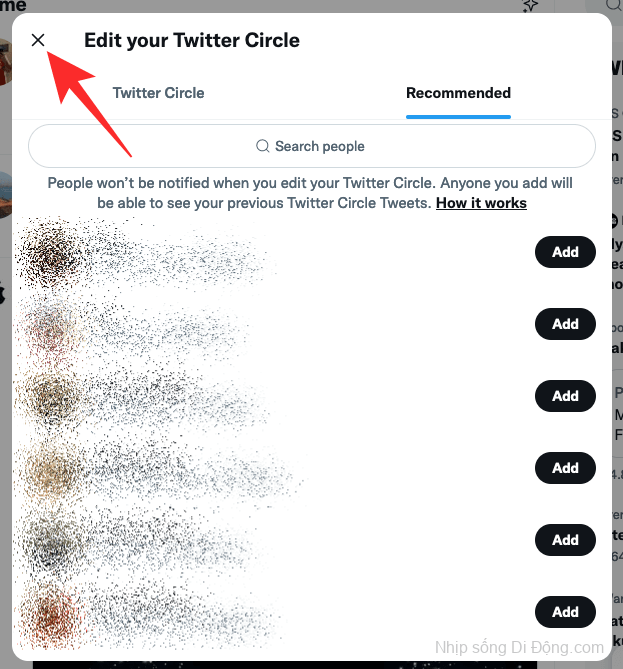
Phương pháp # 2: Sử dụng Soạn tweet
Một cách khác bạn có thể truy cập và chỉnh sửa thành viên Vòng kết nối Twitter của mình là mở màn hình Soạn bài tweet bên trong Twitter.
Trên ứng dụng Twitter (Android / iOS)
Để thêm ai đó vào Vòng kết nối Twitter của bạn, hãy mở ứng dụng Twitter trên điện thoại của bạn và nhấn vào nút Soạn (được đánh dấu bằng biểu tượng + ) ở góc dưới cùng bên phải của ứng dụng.
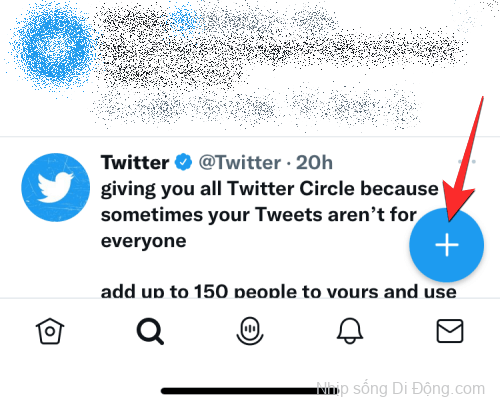
Khi thông báo “Điều gì đang xảy ra?” màn hình xuất hiện, chạm vào nút Công khai ở trên cùng.
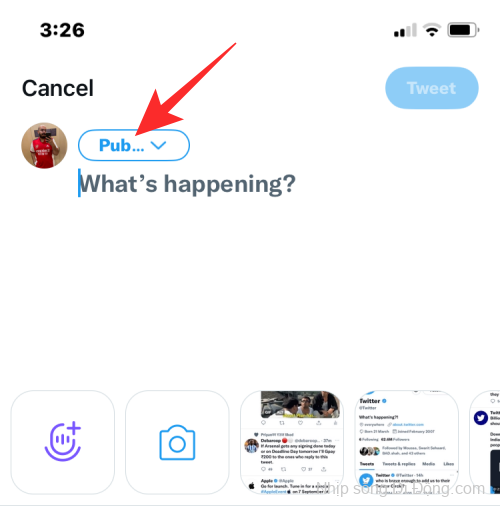
Bây giờ, bạn sẽ thấy menu Chọn đối tượng trên màn hình tiếp theo. Tại đây, hãy nhấn vào Chỉnh sửa ở phía bên phải của tùy chọn Vòng kết nối Twitter .
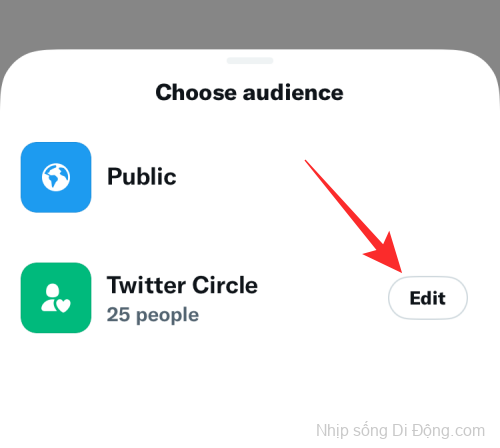
Trên màn hình Chỉnh sửa vòng kết nối Twitter của bạn, bạn sẽ thấy danh sách những người đã là một phần của vòng kết nối của bạn trong tab “ Vòng kết nối Twitter ”. Nếu bạn muốn thêm nhiều người vào vòng kết nối của mình, hãy nhấn vào tab Được đề xuất ở trên cùng.
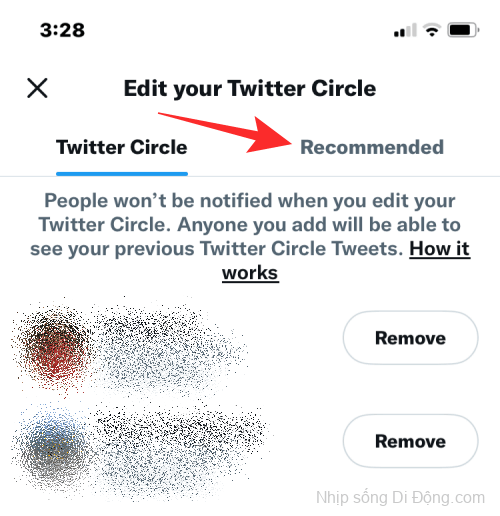
Tại đây, bạn sẽ thấy danh sách những người được Twitter đề xuất dựa trên những tương tác trước đây của bạn với họ. Để thêm ai đó từ danh sách này vào Vòng kết nối Twitter của bạn, hãy nhấn vào nút Thêm ở phía bên phải.
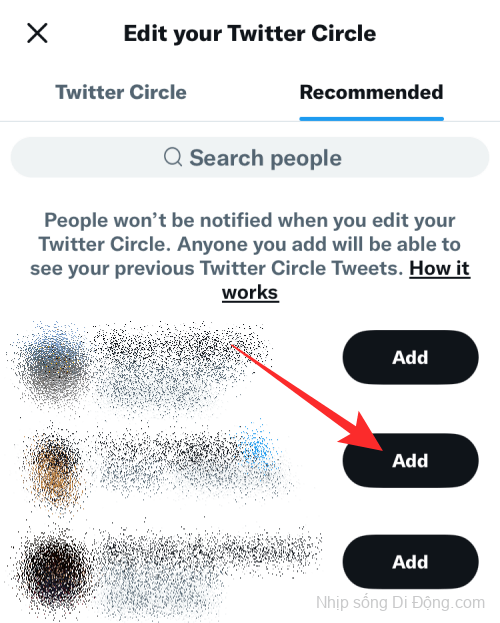
Bạn có thể lặp lại điều này để thêm tối đa 150 người vào Vòng kết nối Twitter của mình. Nếu bạn không thể tìm thấy người dùng bạn muốn thêm vào vòng kết nối của mình trong tab “Được đề xuất”, bạn có thể sử dụng thanh tìm kiếm ở trên cùng và nhập tên hoặc tên người dùng của họ để thêm họ vào vòng kết nối của bạn. Bạn có thể sử dụng công cụ tìm kiếm để thêm những người mà bạn không cùng theo dõi trên Twitter.
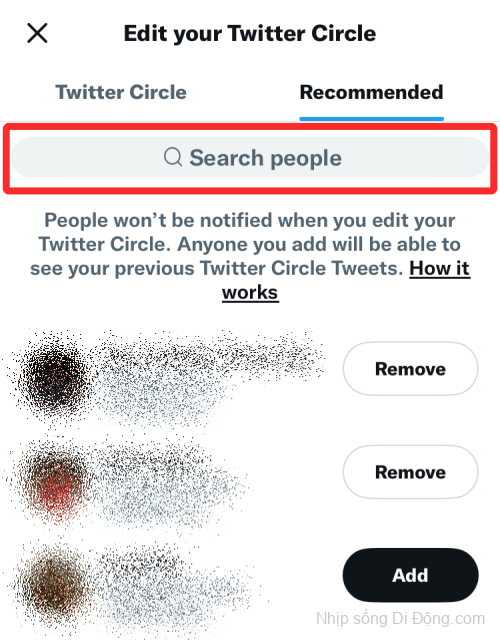
Khi bạn đã thêm những người ưa thích vào Vòng kết nối Twitter của mình, bạn có thể quay lại màn hình soạn tweet bằng cách nhấn vào biểu tượng X ở góc trên cùng bên trái.
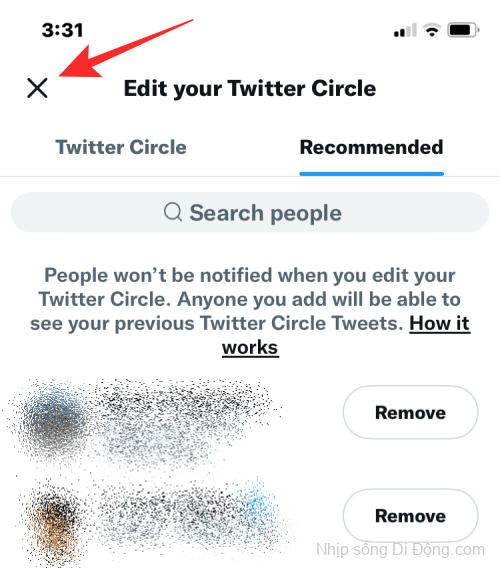
Giờ đây, bạn có thể tweet cho khán giả đã chọn bằng cách nhấn vào nút Công khai bên trong “Điều gì đang xảy ra?” màn hình.
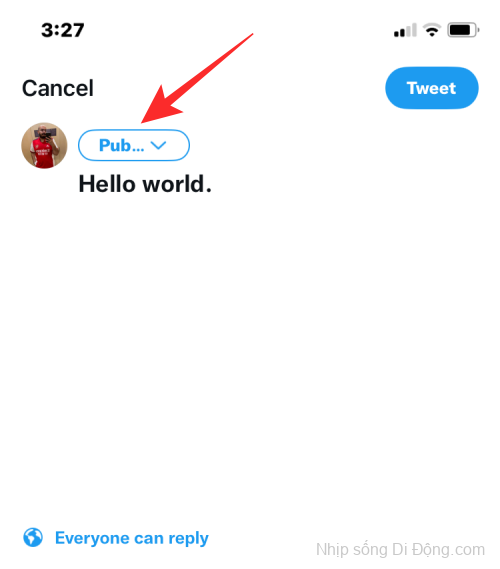
Trong menu Chọn đối tượng, hãy nhấn vào Vòng kết nối Twitter để chọn đối tượng đó làm đối tượng ưa thích của bạn.

Tweet bạn sẽ gửi bây giờ sẽ được gửi đến Twitter Circle của bạn ngay sau khi bạn nhấn vào Tweet .
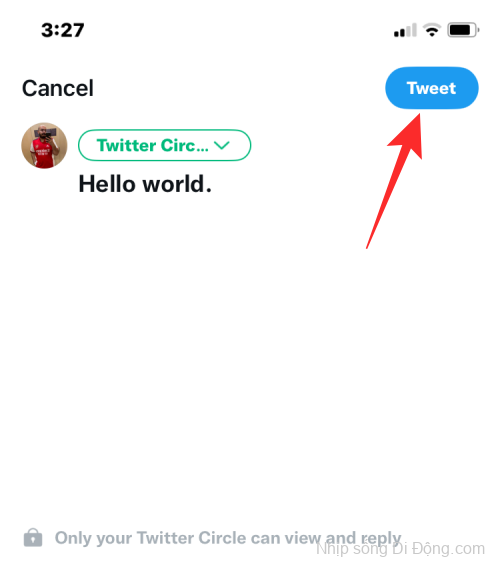
Trên PC
Để thêm nhiều người hơn vào Vòng kết nối Twitter của bạn bằng phương pháp này, hãy truy cập Twitter.com trên trình duyệt web và đảm bảo rằng bạn đang ở trên tab Trang chủ. Bên trong Trang chủ Twitter của bạn, nhấp vào hộp Điều gì đang xảy ra ở trên cùng.
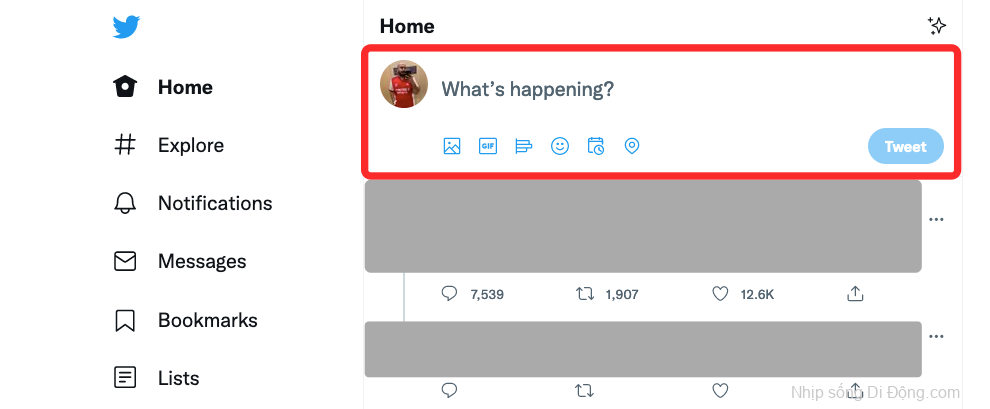
Bạn cũng có thể nhấp vào nút Tweet từ menu Twitter trên thanh bên trái để đến đây.
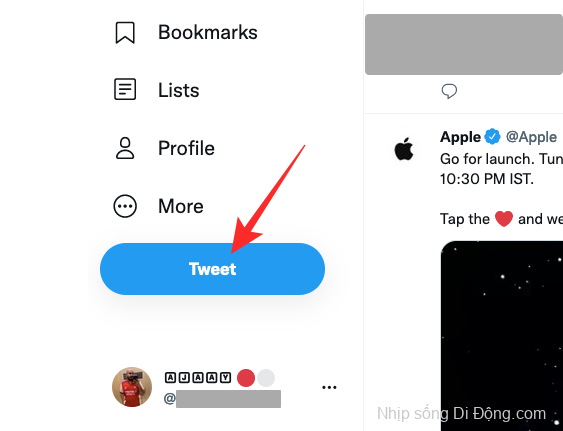
Hộp này bây giờ sẽ mở rộng để hiển thị nhiều tùy chọn hơn. Tại đây, hãy nhấp vào nút Mọi người ở trên cùng.
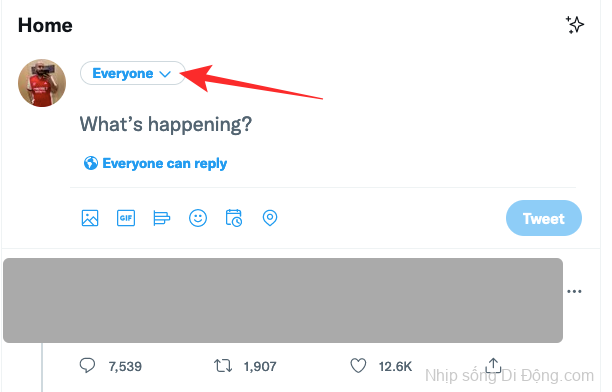
Trong menu Chọn đối tượng xuất hiện, nhấp vào Chỉnh sửa trong “Vòng kết nối Twitter”.
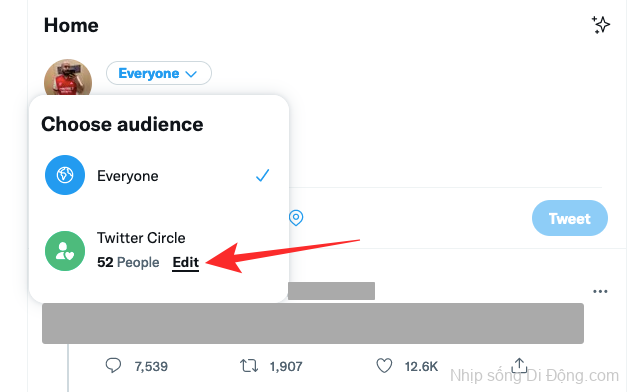
Bây giờ bạn sẽ thấy hộp Chỉnh sửa vòng kết nối Twitter của bạn trên màn hình hiển thị cho bạn danh sách các thành viên Vòng kết nối hiện có trong tab Vòng kết nối Twitter. Nếu bạn muốn thêm nhiều người hơn vào vòng kết nối của mình, hãy nhấp vào tab Được đề xuất ở trên cùng.
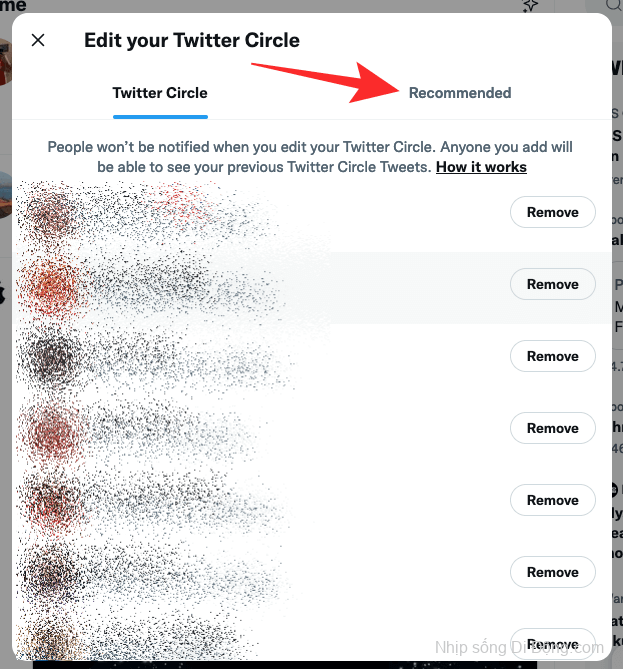
Tại đây, bạn sẽ thấy danh sách những người được Twitter đề xuất dựa trên những tương tác trước đây của bạn với họ. Để thêm ai đó từ danh sách này vào Vòng kết nối Twitter của bạn, hãy nhấp vào nút Thêm ở phía bên tay phải.
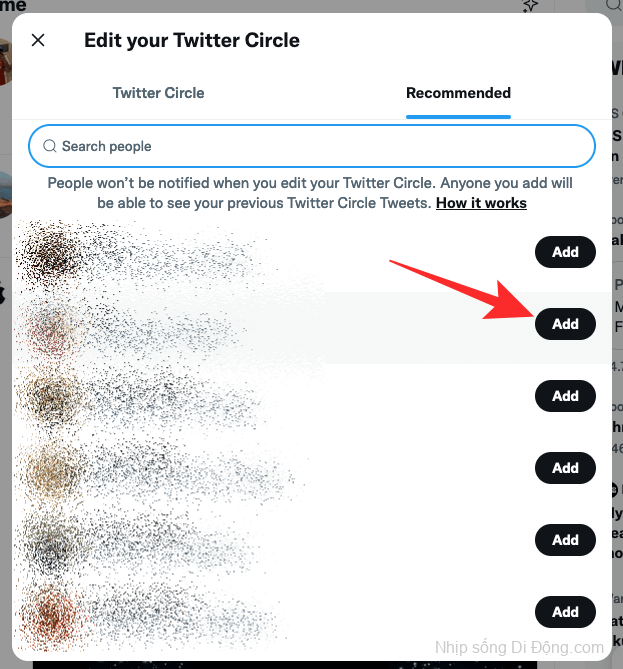
Bạn có thể lặp lại điều này để thêm tối đa 150 người vào Vòng kết nối Twitter của mình. Nếu bạn không thể tìm thấy người dùng bạn muốn thêm vào vòng kết nối của mình trong “Được đề xuất”, bạn có thể sử dụng thanh tìm kiếm ở trên cùng để thêm những người không có trong danh sách Được đề xuất hoặc những người bạn không theo dõi.

Trong thanh tìm kiếm, hãy nhập tên hoặc tên người dùng của người bạn muốn thêm. Khi bạn tìm thấy hồ sơ của người này trong kết quả tìm kiếm, sau đó bạn có thể nhấp vào nút Thêm để thêm họ vào Vòng kết nối Twitter của mình.
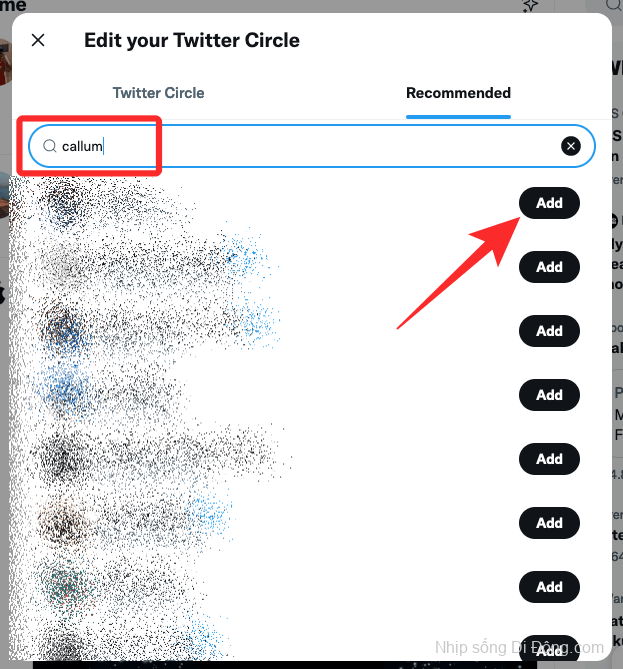
Khi bạn đã thêm những người ưa thích vào Vòng kết nối Twitter của mình, bạn có thể lưu các thay đổi bằng cách nhấp vào biểu tượng X ở góc trên cùng bên trái của hộp Chỉnh sửa Vòng kết nối Twitter của bạn.
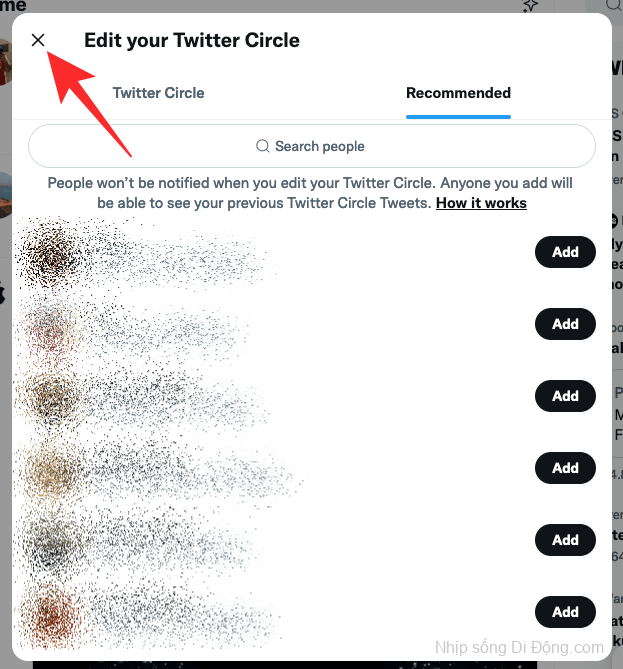
Đó là tất cả những gì bạn cần biết về việc thêm mọi người vào Vòng kết nối Twitter của mình.









